WPS2019 Word怎么制作借支申请单
来源:网络收集 点击: 时间:2024-07-26【导读】:
Word怎么制作借支申请单?借支申请单模板,很多小伙伴都不清楚怎么制作,今天就来和小编一起具体了解一下操作步骤吧!工具/原料moreWPS2019 操作电脑:弘基Windows10方法/步骤1/6分步阅读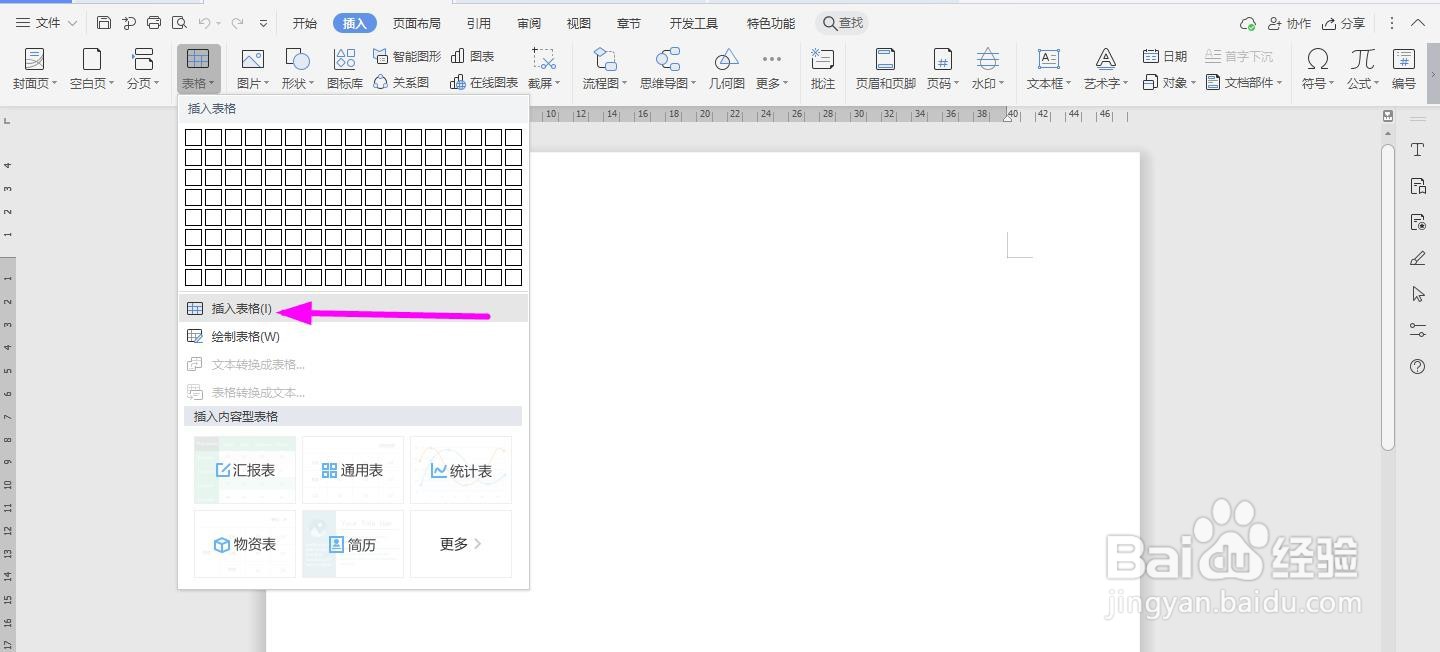 2/6
2/6 3/6
3/6 4/6
4/6 5/6
5/6 6/6
6/6 WPS2019WORD
WPS2019WORD
打开Word文档,点击导航栏上的“插入-表格”,选择“插入表格”
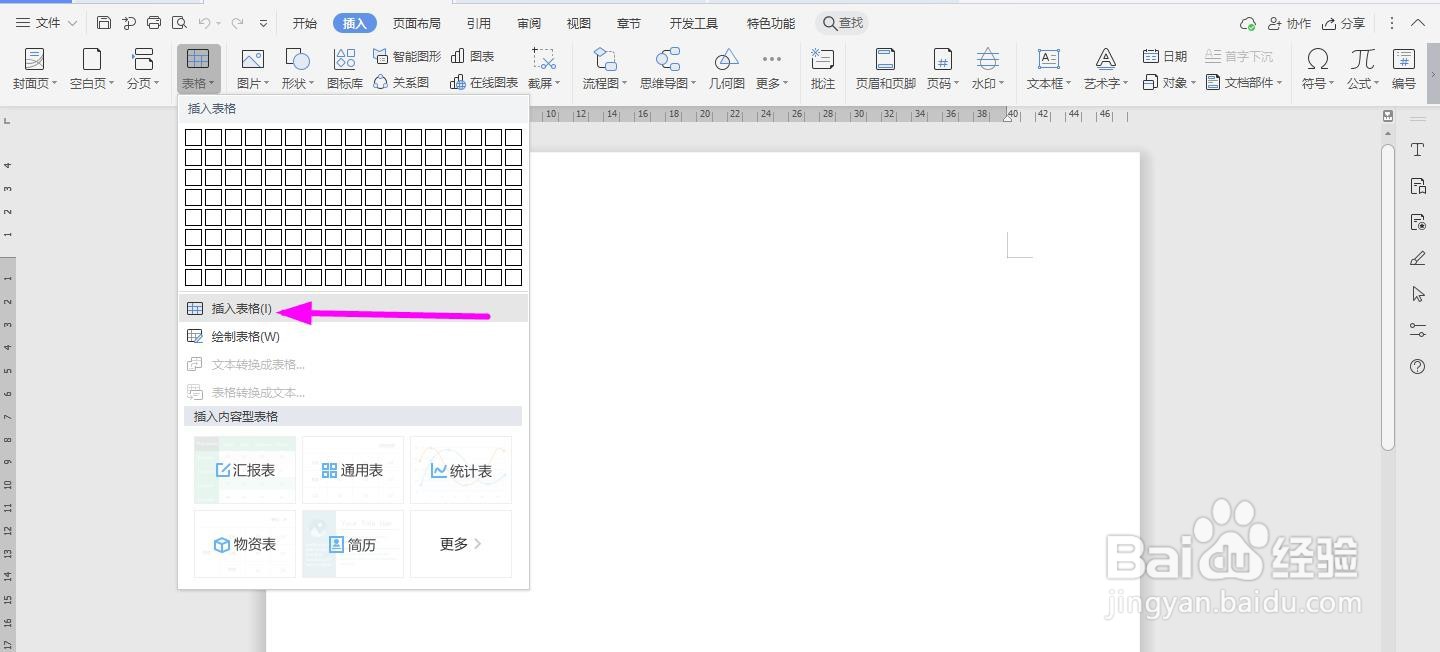 2/6
2/6插入“8列;10行”表格,点击“确定”
 3/6
3/6选中表格,点击“表格工具-对齐方式”中的“水平居中”
 4/6
4/6按照下面所示,一一输入对应的内容
 5/6
5/6选中下面的单元格,点击“合并单元格”
 6/6
6/6在表格上面输入“借支申请单”字体加粗、居中、调大,这样表格就制作完成了
 WPS2019WORD
WPS2019WORD 版权声明:
1、本文系转载,版权归原作者所有,旨在传递信息,不代表看本站的观点和立场。
2、本站仅提供信息发布平台,不承担相关法律责任。
3、若侵犯您的版权或隐私,请联系本站管理员删除。
4、文章链接:http://www.ff371.cn/art_1012924.html
上一篇:萧宏慈拉筋凳的使用方法
下一篇:淘福袋怎么退款
 订阅
订阅